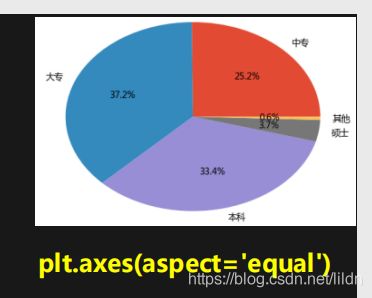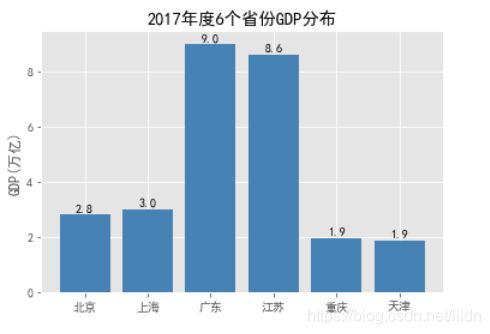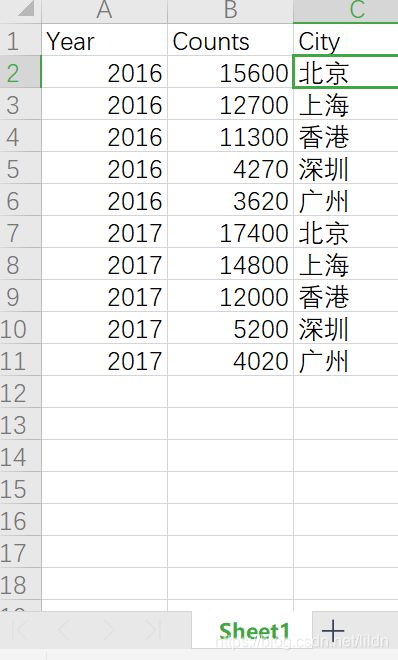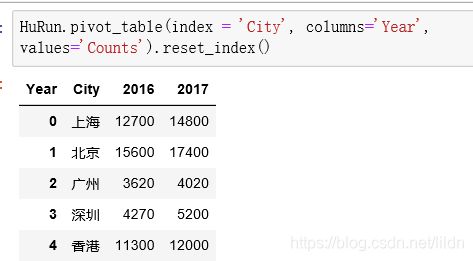数据分析小课-matplotlib-饼图,条形图
1.离散型可视化
饼图的绘制
pie(x, explode=None, labels=None, colors=None, autopct=None, pctdistance=0.6,
labeldistance=1.1)
x:指定绘图的数据
explode:指定饼图某些部分的突出显示,即呈现爆炸式
labels:为饼图添加标签说明,类似于图例说明
colors:指定饼图的填充色
autopct:自动添加百分比显示,可以采用格式化的方法显示
pctdistance:设置百分比标签与圆心的距离
labeldistance:设置各扇形标签(图例)与圆心的距离
示例
# 导入第三方模块
import matplotlib.pyplot as plt
plt.rcParams['font.sans-serif']=['SimHei']#设置字体 防止乱码
# 构造数据
edu = [0.2515,0.3724,0.3336,0.0368,0.0057]
labels = ['中专','大专','本科','硕士','其他']
explode=[0,0.1,0,0,0]
# 绘制饼图 plt.axes(aspect='equal')
plt.pie(x = edu, # 绘图数据
labels=labels, # 添加教育水平标签
autopct='%.1f%%' # 设置百分比的格式,这里保留一位小数
)
# 显示图形
plt.show()
bar(x, height, width=0.8, bottom=None, color=None, edgecolor=None,
tick_label=None, label = None, ecolor=None)
x:传递数值序列,指定条形图中x轴上的刻度值
height:传递数值序列,指定条形图y轴上的高度
width:指定条形图的宽度,默认为0.8
bottom:用于绘制堆叠条形图
color:指定条形图的填充色
edgecolor:指定条形图的边框色
tick_label:指定条形图的刻度标签
label:指定条形图的标签,一般用以添加图例
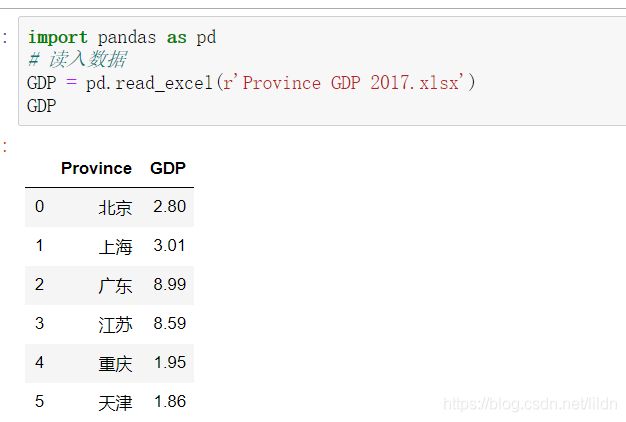
# 读入数据
GDP = pd.read_excel(r'C:\Users\Administrator\Desktop\Province GDP 2017.xlsx')
# 设置绘图风格(不妨使用R语言中的ggplot2风格)
plt.style.use('ggplot')
# 绘制条形图
plt.bar(x = range(GDP.shape[0]), # 指定条形图x轴的刻度值6
height = GDP.GDP, # 指定条形图y轴的数值
tick_label = GDP.Province, # 指定条形图x轴的刻度标签
color = 'steelblue', # 指定条形图的填充色
)
# 添加y轴的标签
plt.ylabel('GDP(万亿)')
# 添加条形图的标题
plt.title('2017年度6个省份GDP分布')
# 为每个条形图添加数值标签
for x,y in enumerate(GDP.GDP):
plt.text(x,y+0.1,'%s' %round(y,1),ha='center')
# 显示图形
plt.show()
# 对读入的数据做升序排序
GDP.sort_values(by = 'GDP', inplace = True)
# 绘制条形图
plt.barh(y = range(GDP.shape[0]), # 指定条形图y轴的刻度值
width = GDP.GDP, # 指定条形图x轴的数值
tick_label = GDP.Province, # 指定条形图y轴的刻度标签
color = 'steelblue', # 指定条形图的填充色
)
# 添加x轴的标签
plt.xlabel('GDP(万亿)')
# 添加条形图的标题
plt.title('2017年度6个省份GDP分布')
# 为每个条形图添加数值标签
for y,x in enumerate(GDP.GDP):
plt.text(x+0.1,y,'%s' %round(x,1),va='center')
# 显示图形
plt.show()
HuRun = pd.read_excel('HuRun.xlsx')
# Pandas模块之水平交错条形图
HuRun_reshape = HuRun.pivot_table(index = 'City', columns='Year',
values='Counts').reset_index()
#得到一张新表newsheet
# 对数据集降序排序
HuRun_reshape.sort_values(by = 2016, ascending = False, inplace = True)
HuRun_reshape.plot(x = 'City', y = [2016,2017], kind = 'bar',
color = ['steelblue', 'indianred'],
# 用于旋转x轴刻度标签的角度,0表示水平显示刻度标签
rot = 0,
width = 0.8, title = '近两年5个城市亿万资产家庭数比较')
# 添加y轴标签
plt.ylabel('亿万资产家庭数')
plt.xlabel('')
plt.show()